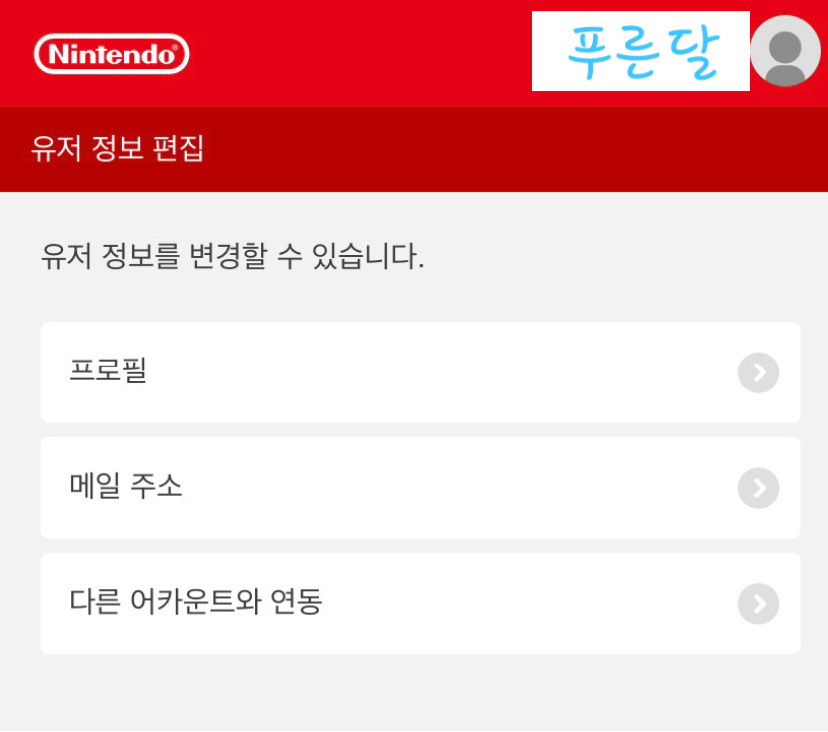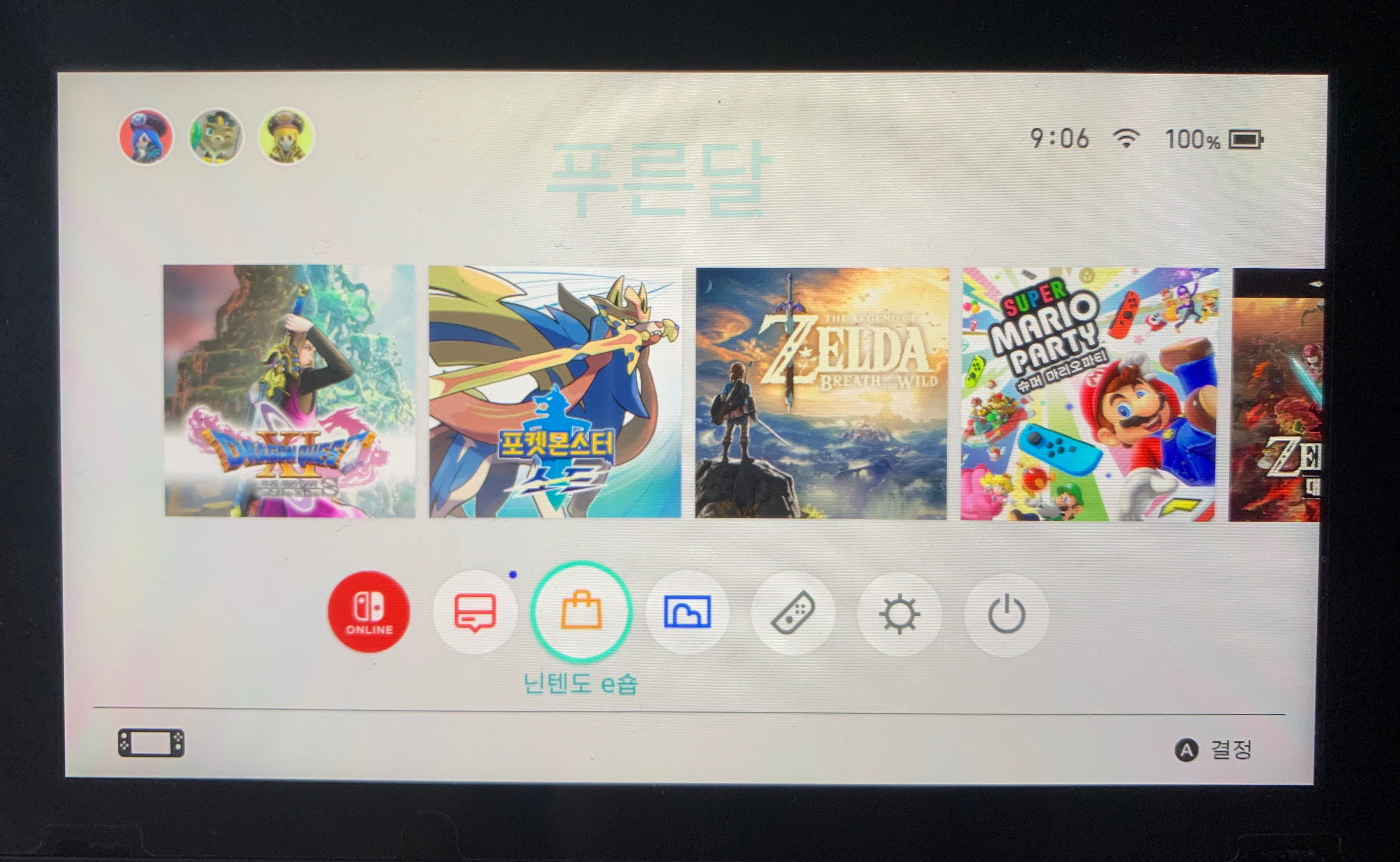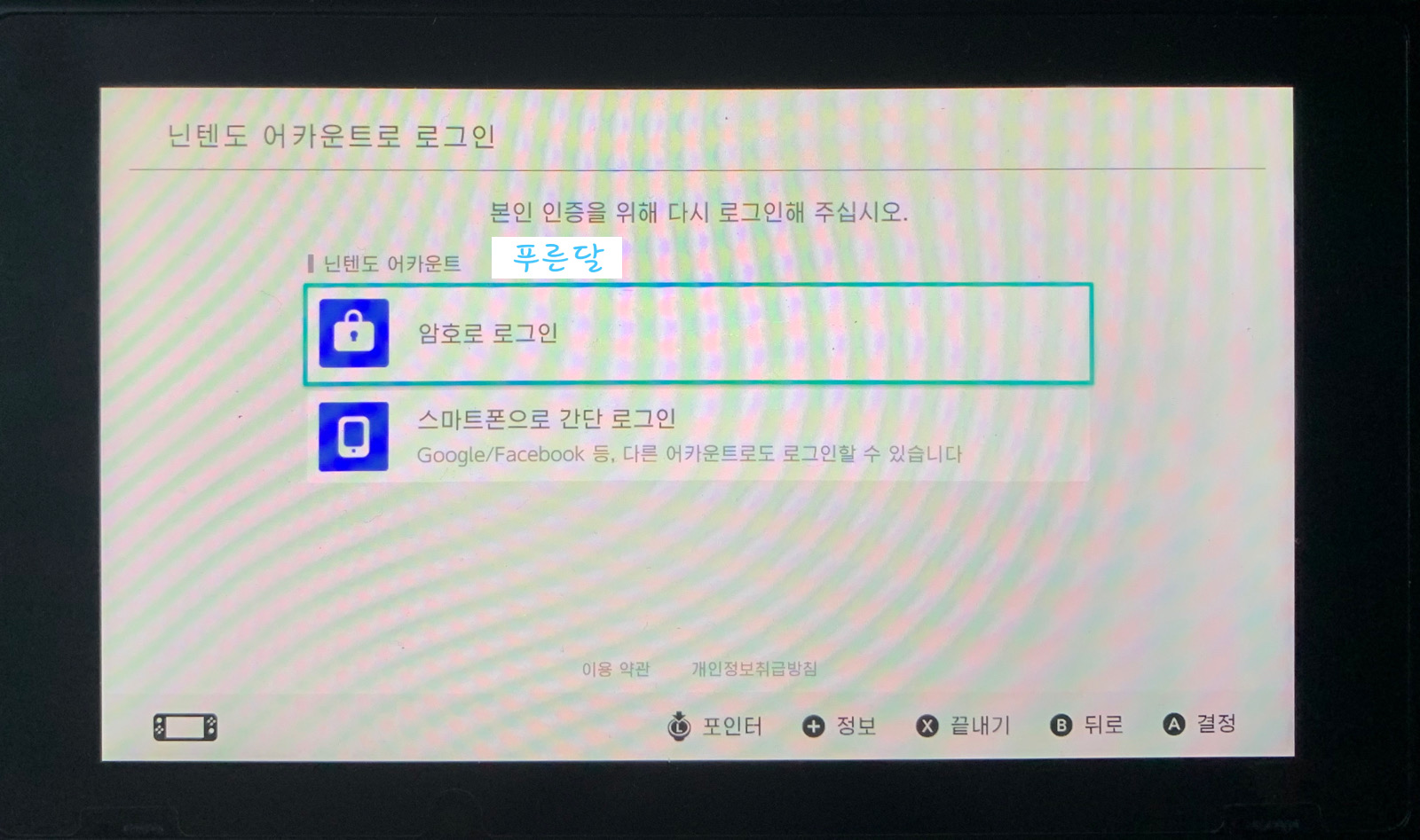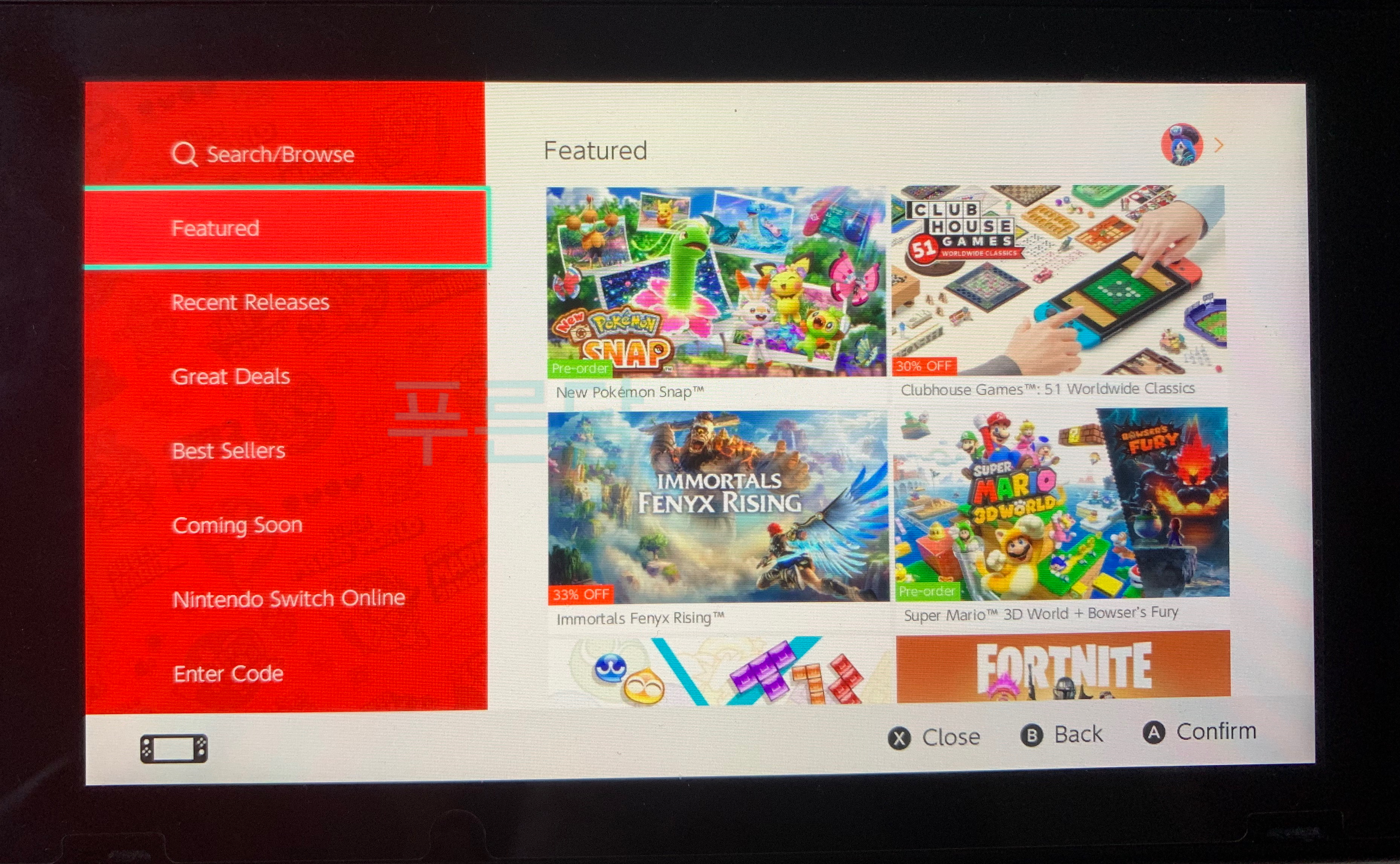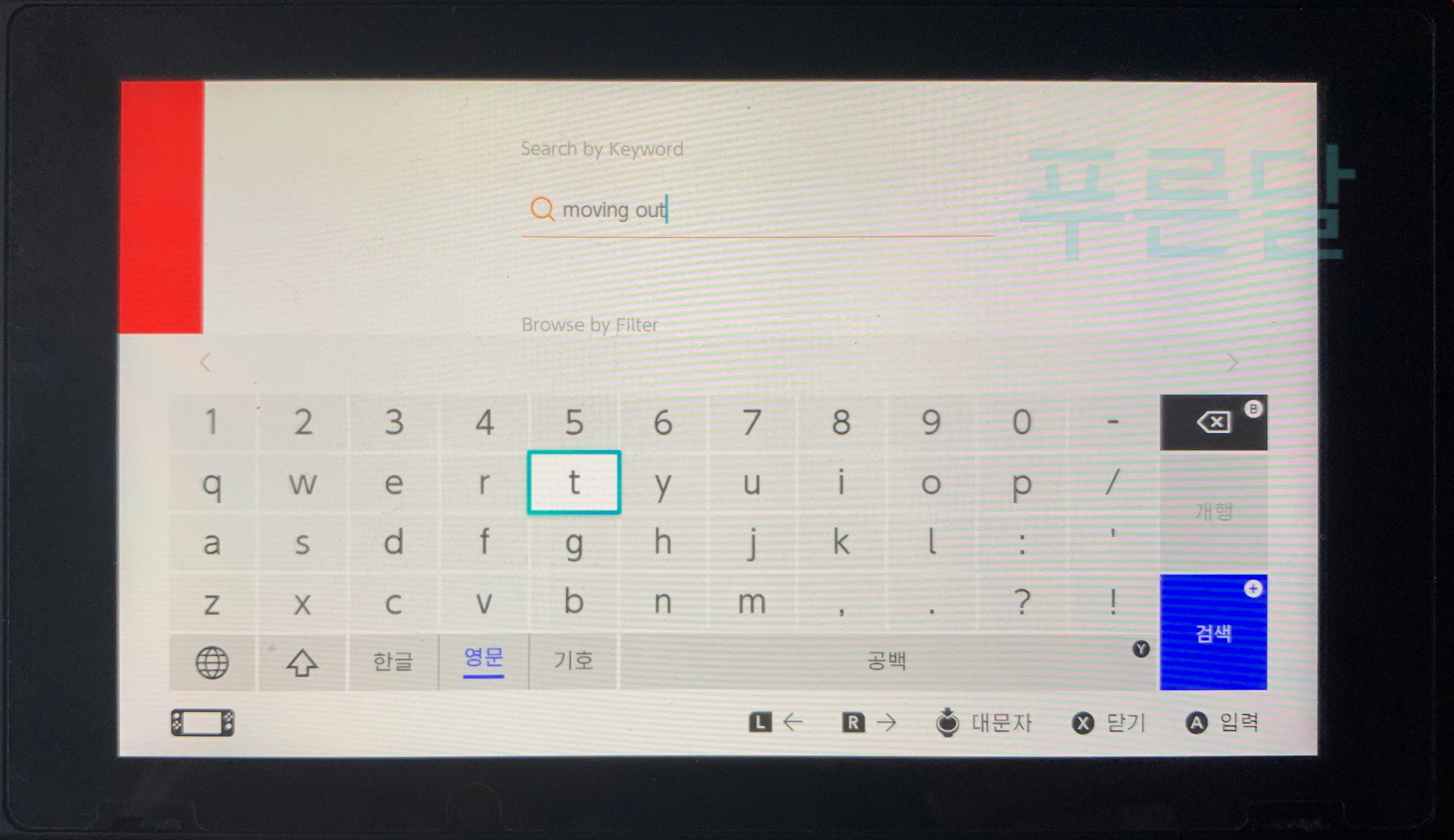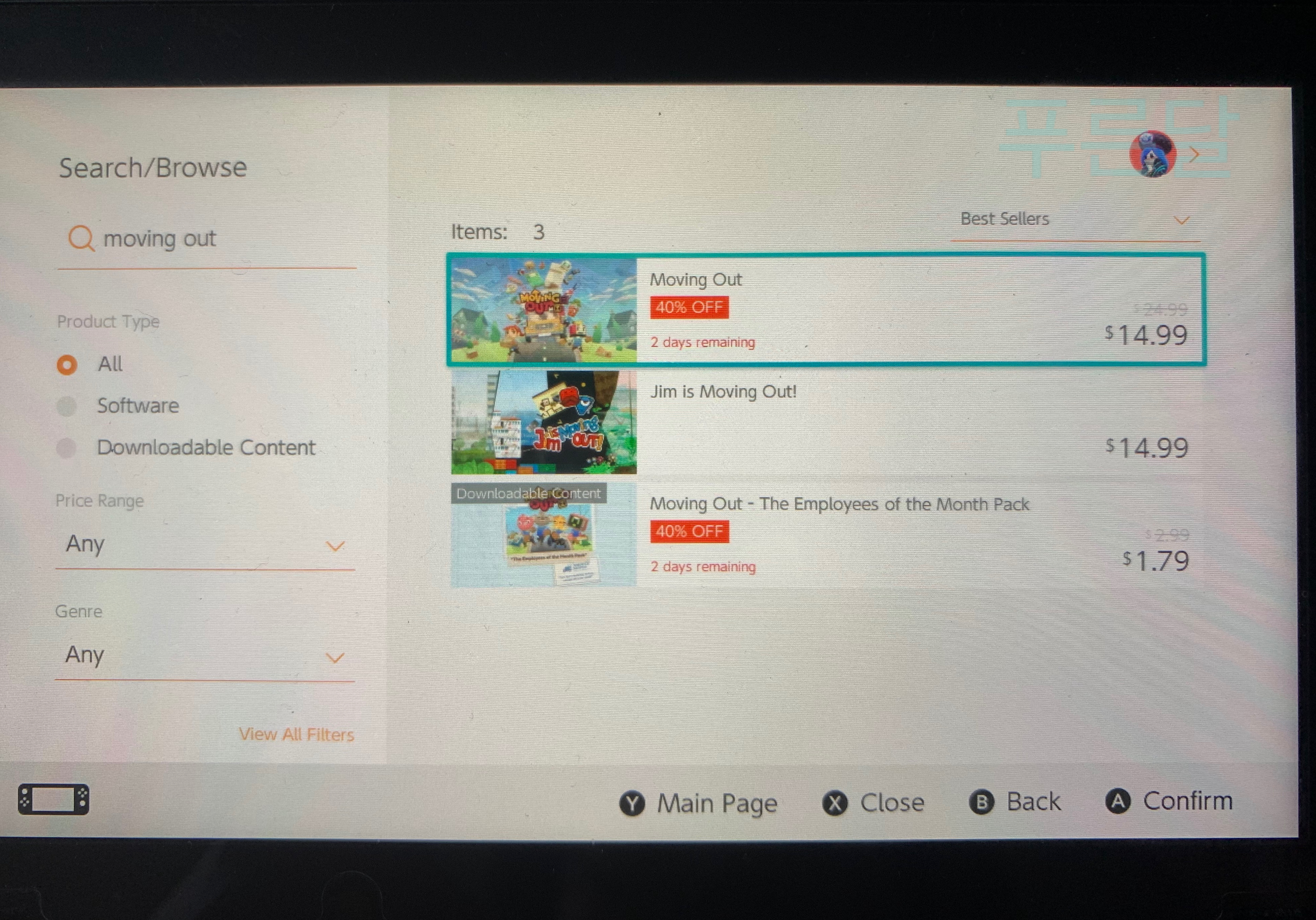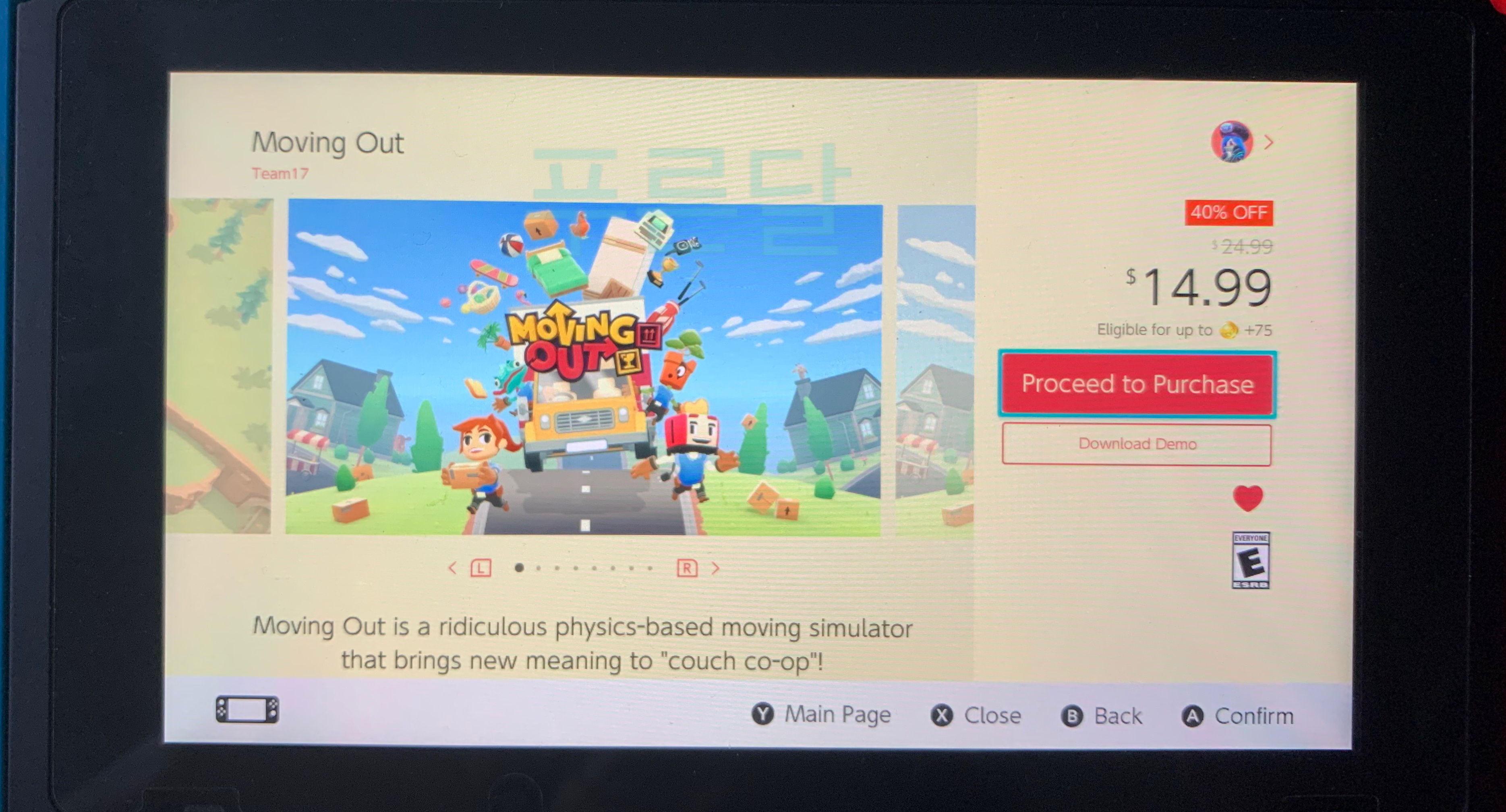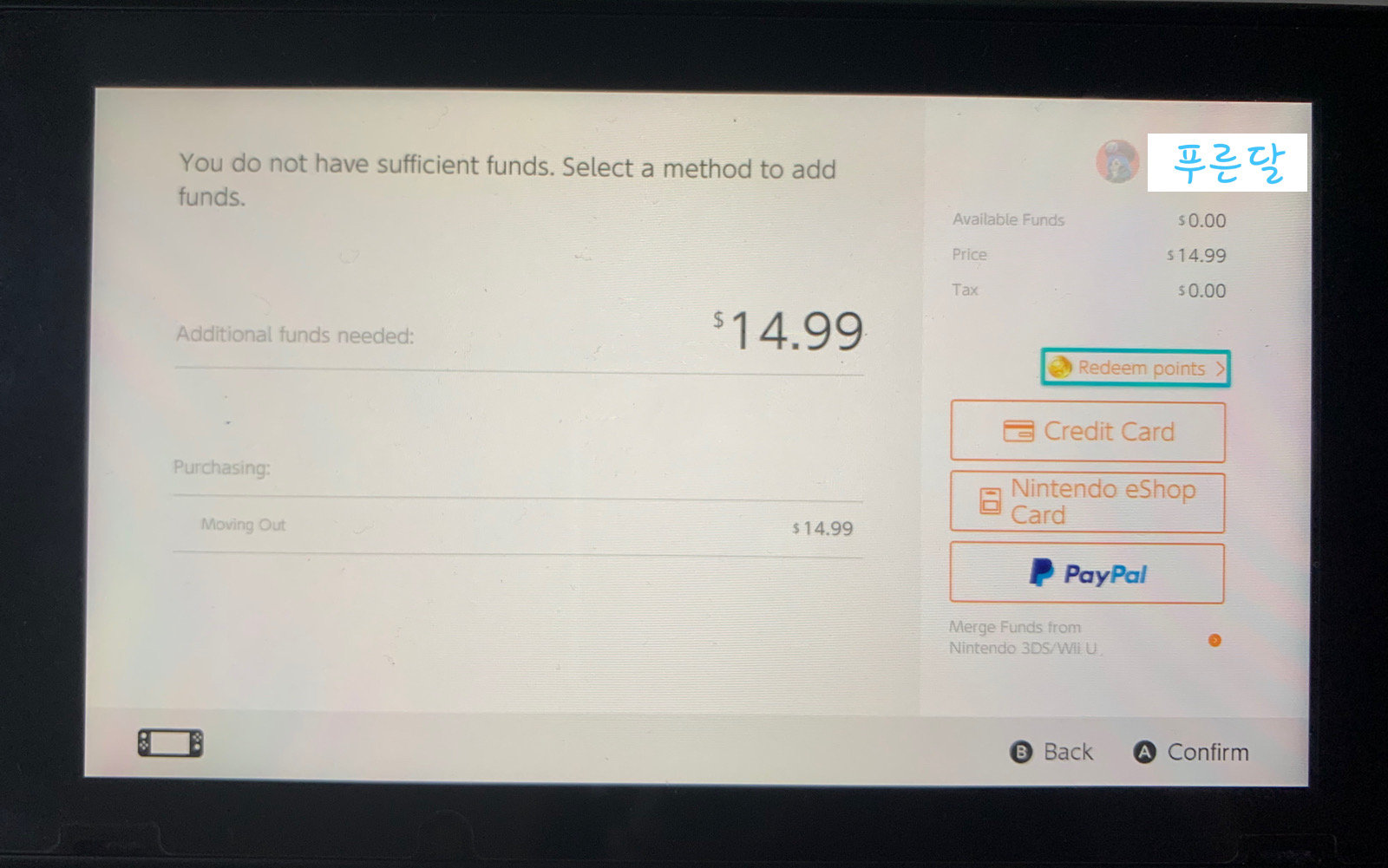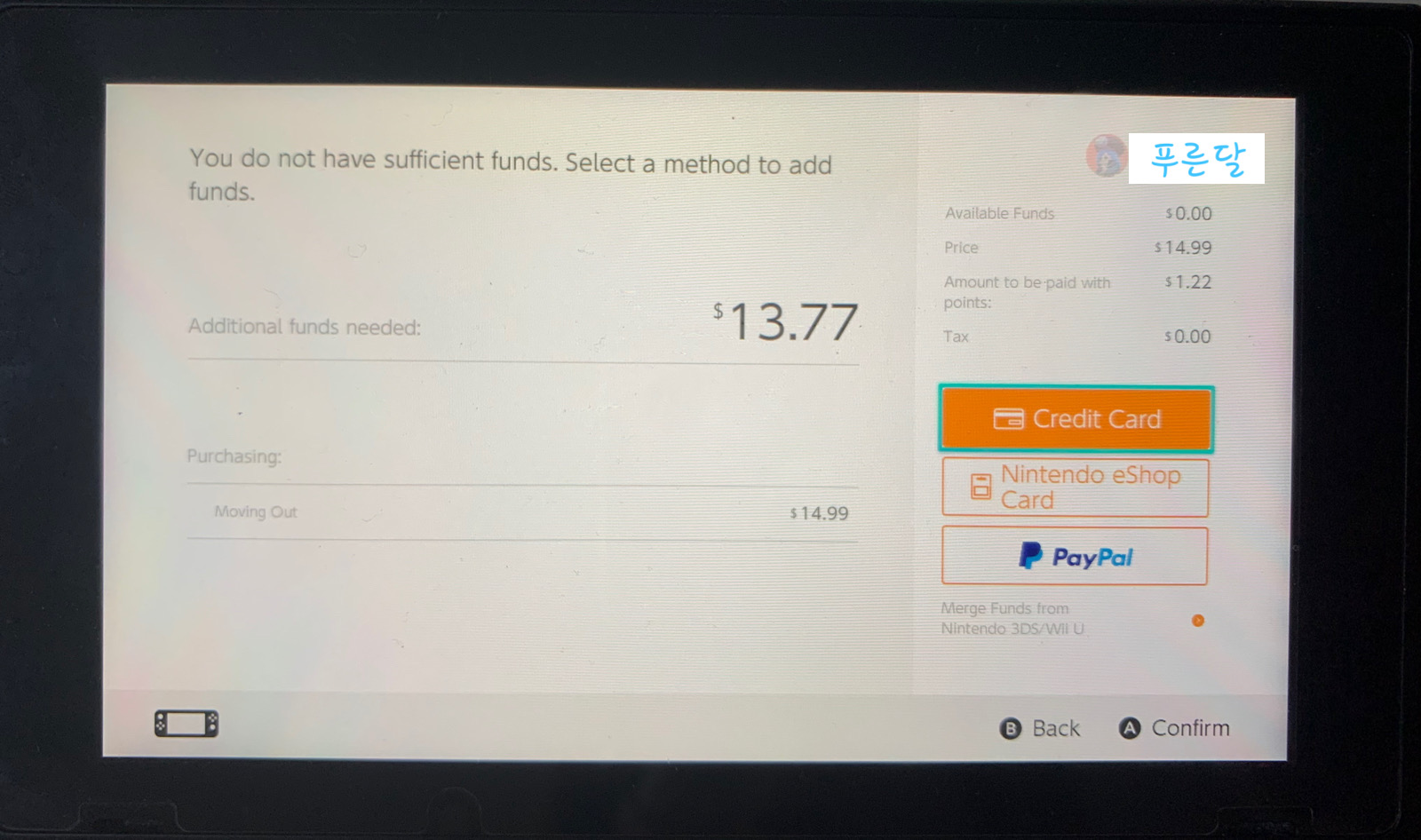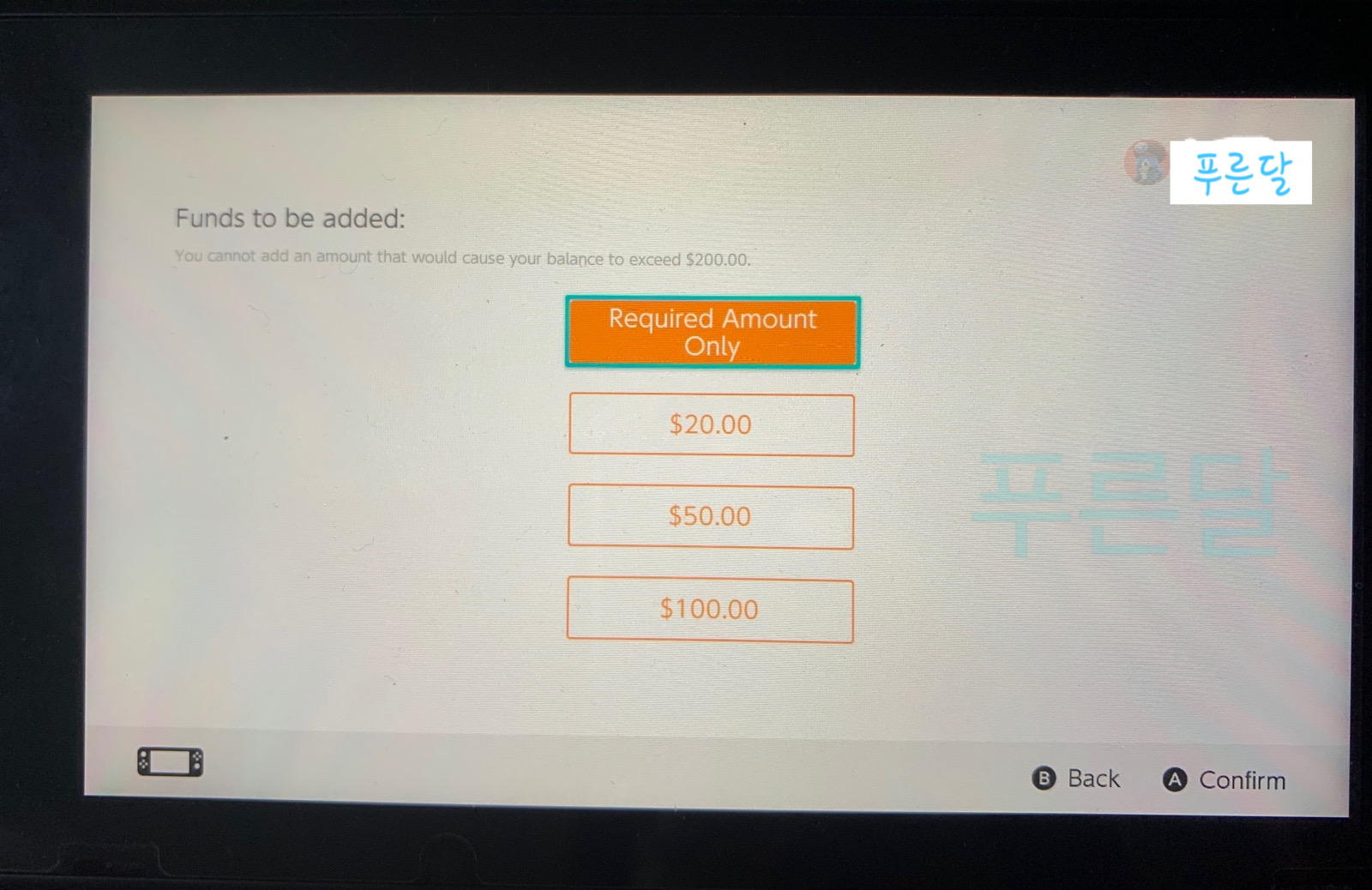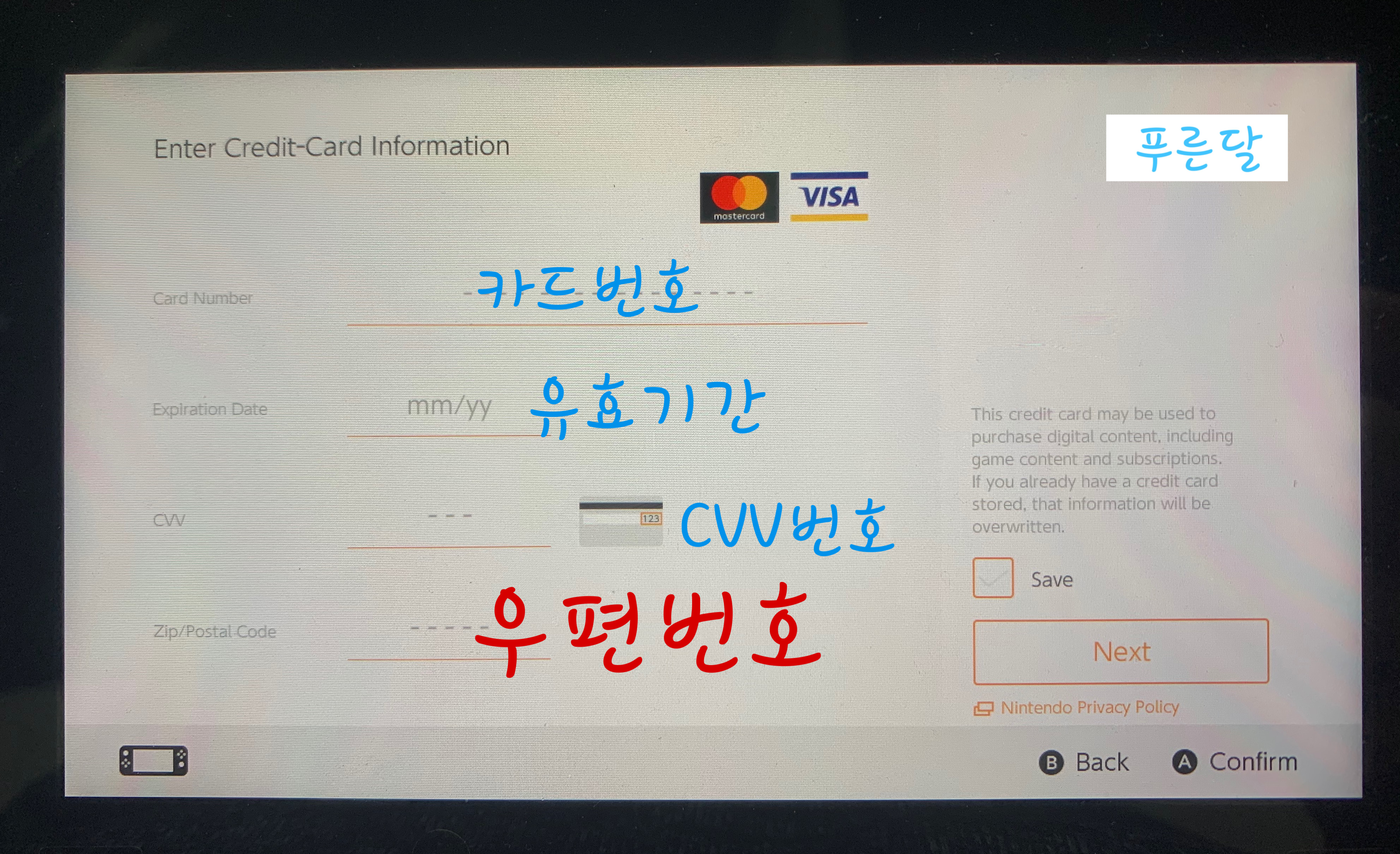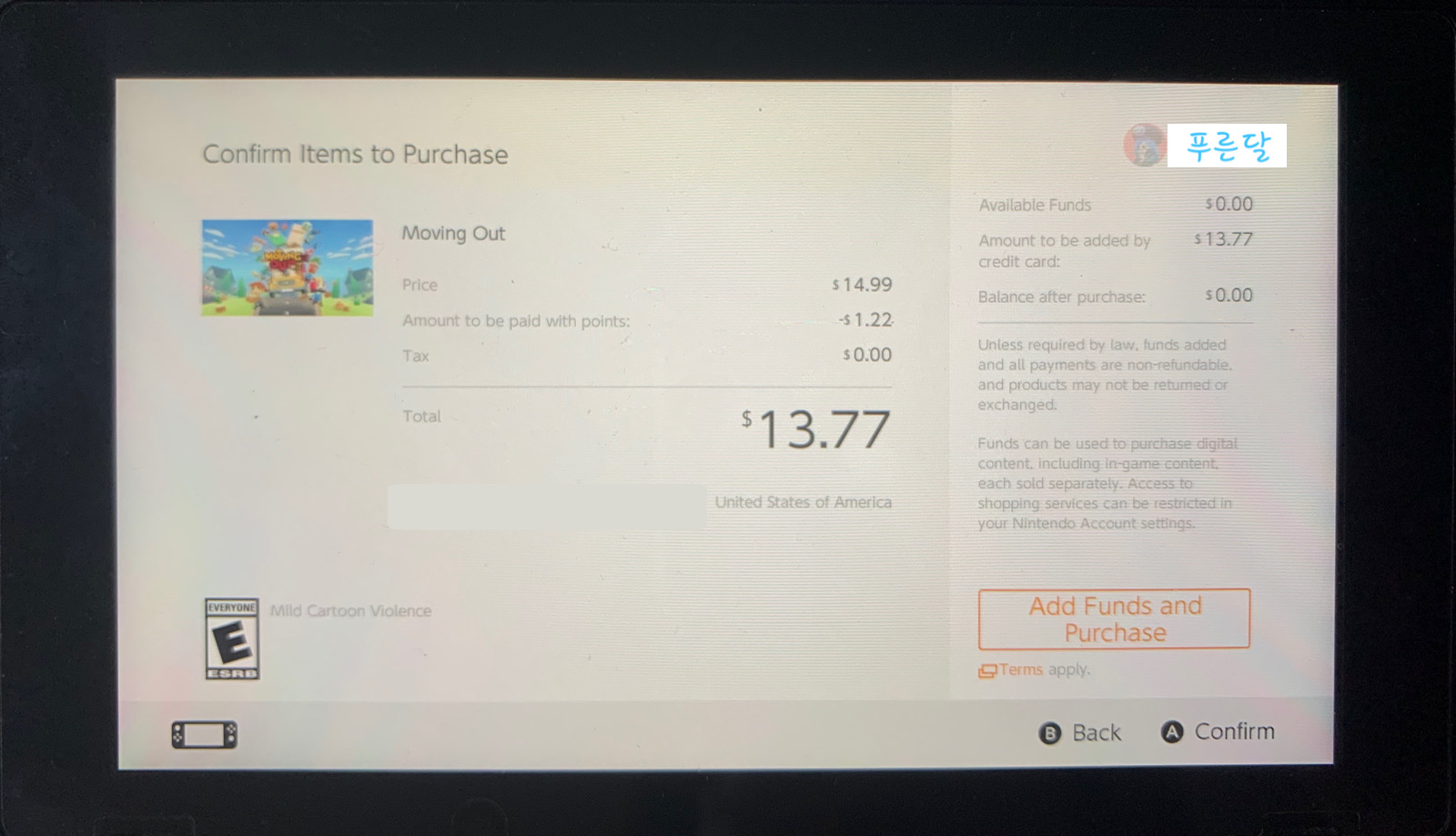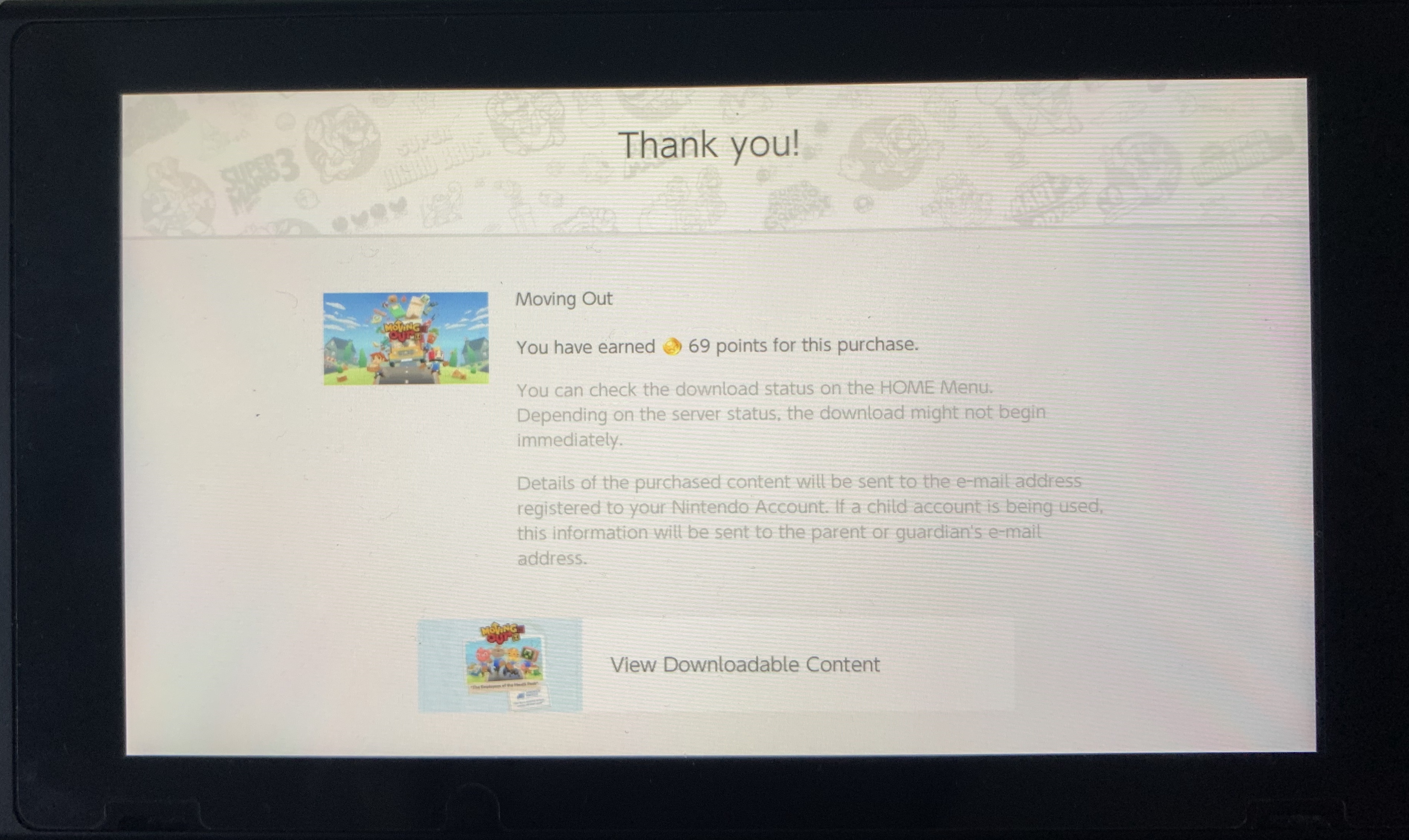닌텐도 스위치를 가지고 있다면 게임 구매를 위해서 닌텐도 e숍을 이용하는데요.
보통 본체로 e숍에 접속하여 게임을 구매하려고하면 선불로 정해진 금액을 충전해서 사용해야합니다.
예를 들어 게임가격이 39,900원 일 때,
50,000원을 충전하면 잔액이 10,100원 남는겁니다.
남은 금액은 다음 게임 구매시 사용가능하지만 계속 충전과 잔액이 남는 상황이 반복됩니다.
게임 가격이 보통 만원 단위로 딱 떨어지는게 아니기 때문이죠.
그리고 결정적으로 닌텐도 계정을 다른국가로 변경시 남은 선불충전금액이 다 사라져 버리기 때문에 함부로 바꾸지 못하는 제약이 있습니다.
그래서 추가로 계정을 하나 더 생성하여 해외전용으만 사용하는 유저들도 많죠.
허나 저처럼 계정 하나로만 이용하는 유저들을 위해 한국 닌텐도 e숍에서 게임가격만큼만 결제할 수 있는 방법을 알려드리겠습니다.
준비물: 결제 가능한 카드, 닌텐도 어카운트 계정
어카운트 계정이 없다면 계정 부터 생성해야합니다.
닌텐도 스위치 어카운트 계정 만드는 방법
https://timing.tistory.com/m/25
닌텐도 스위치 어카운트 계정 만드는 방법
닌텐도 스위치를 샀는데 계정만드는 방법을 모르는 경우 여기를 주목해주세요. 계정을 만들기 위해 닌텐도 스위치 홈페이지에 접속해줍니다. 메인화면이 나오죠? 쭈욱내려서 마이닌텐도라고
timing.tistory.com
이제 시작해 보겠습니다.
먼저 닌텐도스위치 홈페이지에 접속해주세요.
홈페이지 오른쪽 위에 장바구니 모양이 보일겁니다.
주황색 장바구니모양을 눌러주세요.

다운로드 번호 스토어에 도착했습니다.
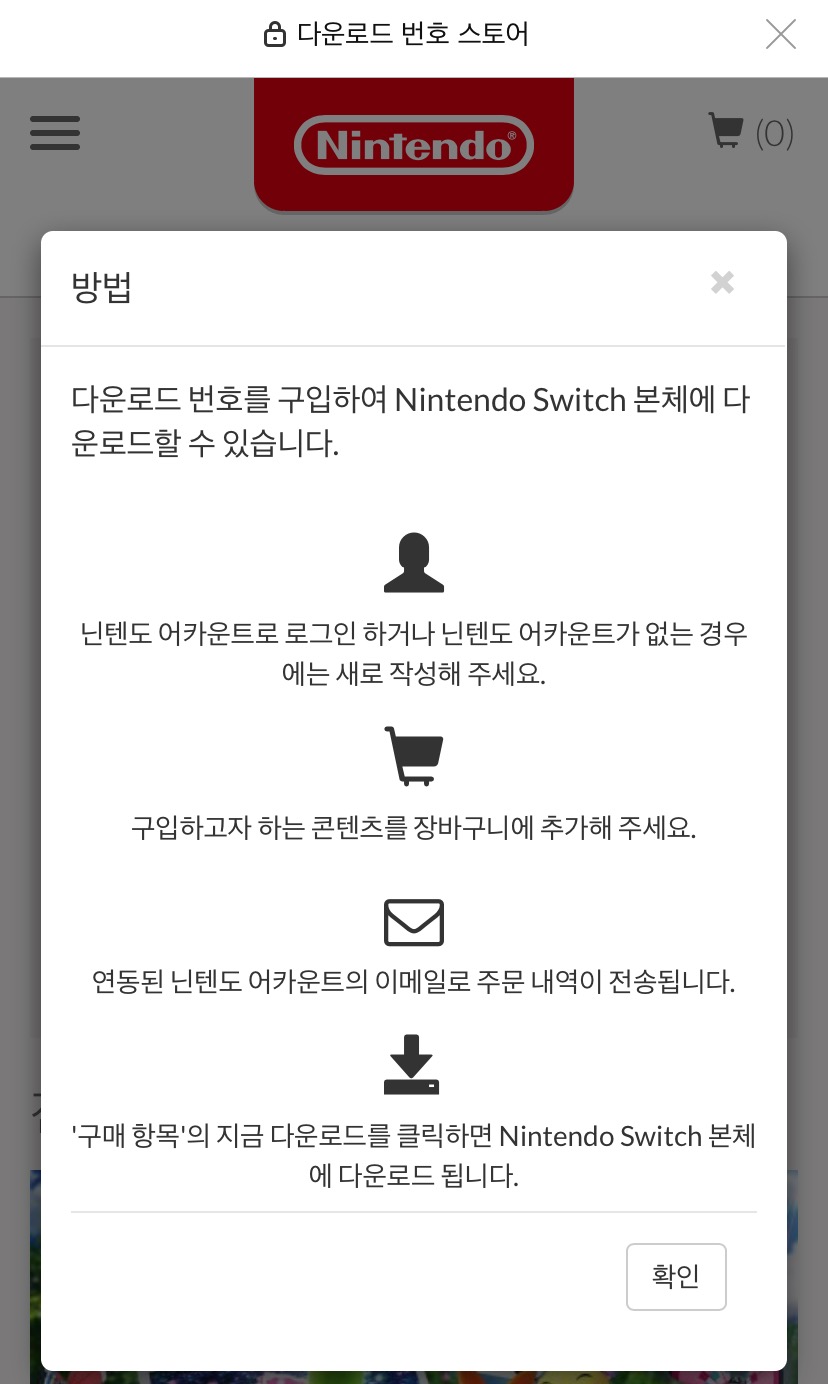
방법에 대해 친절하게 설명해줍니다.
닌텐도 어카운트 접속 -> 마음에 드는 게임 장바구니 담기 -> 결제 후 다운로드 번호 메일 전송 -> 메일로 주문내역 발송 -> 구매항목의 지금 다운로드 누르면 연동된 본체에서 자동 다운로드 시작
확인하셨으면 확인버튼 누르고 넘어가겠습니다.
이제 원하는 게임을 찾아봐야겠죠?
오른쪽 상단의 메뉴(가로작대기 세개)를 눌러줍니다.

아래와 같이 뜨는데 검색창에 원하는 게임이름을 쓰고 검색하면 됩니다.
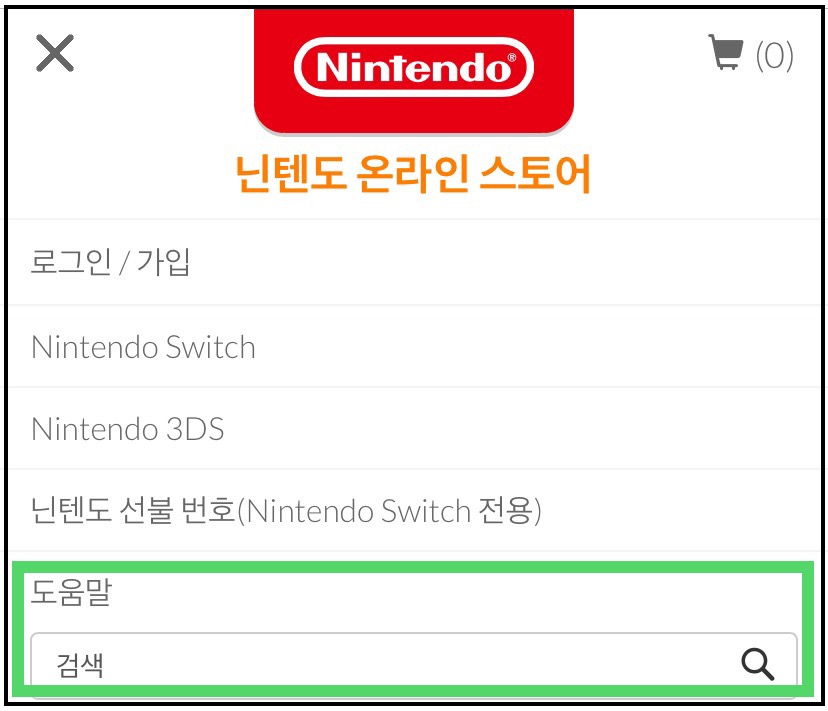
저는 미스터리저니를 찾아보겠습니다.
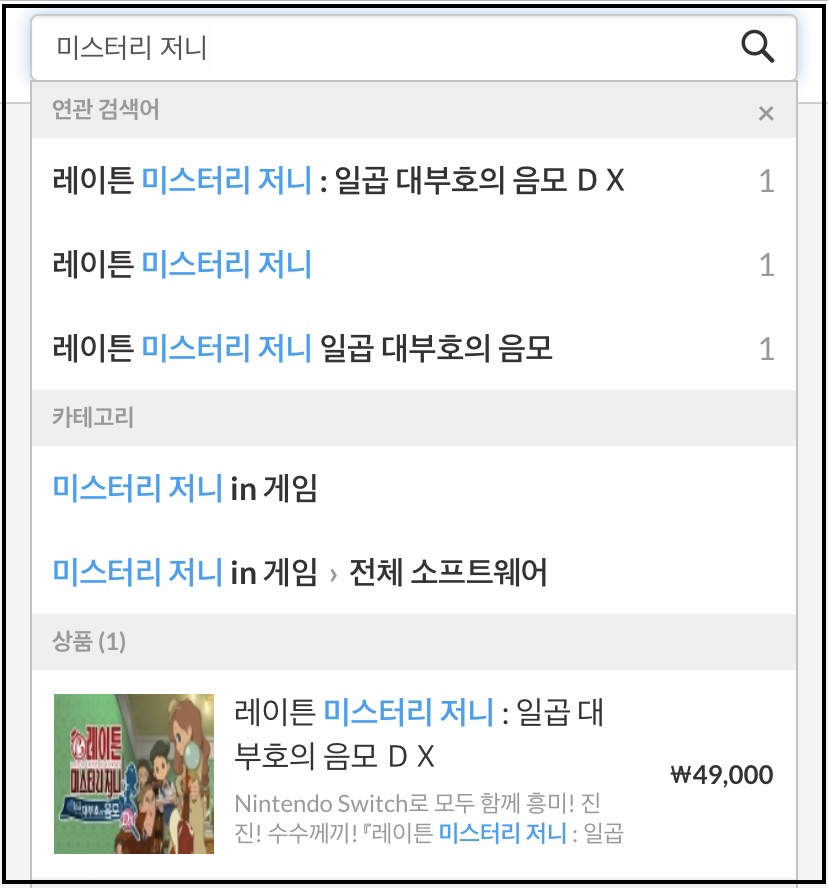
원하는 게임을 찾았다면 게임을 선택해서 게임 정보를 확인해줍니다.
원하는 게임이 맞다면 다운로드 구입에 관한 주의사항을 확인하여 체크박스에 체크하고 장바구니 추가를 눌러줍니다.
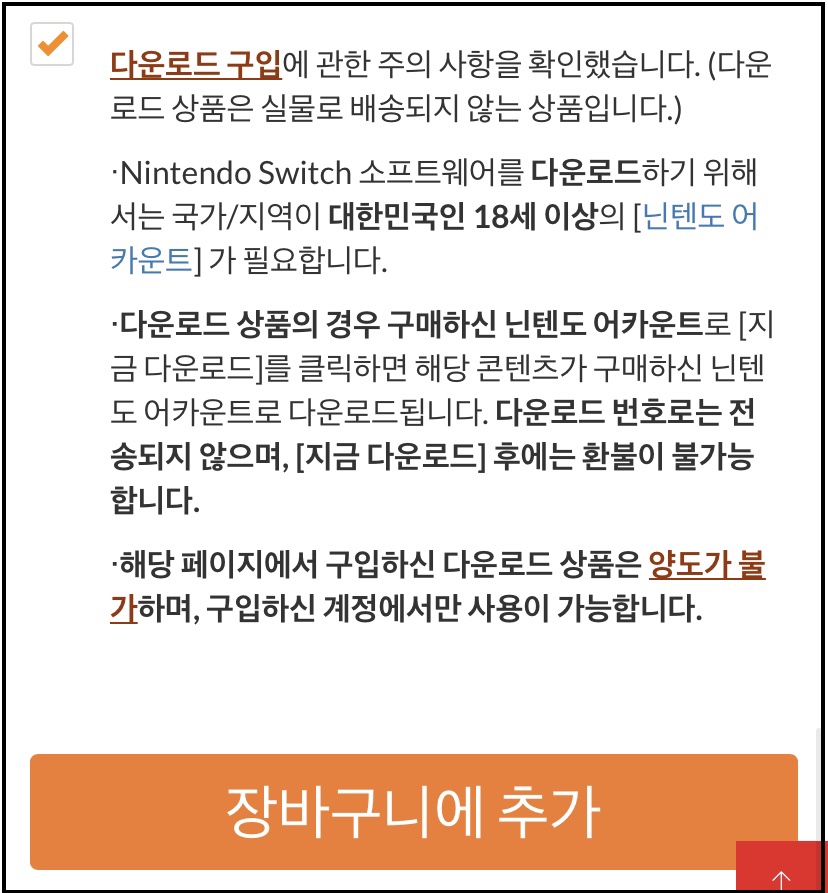
장바구니에 게임이 담겼습니다.
장바구니를 누르면 장바구니에 담긴 항목이 나타나는데 맞다면 결제하기를 눌러주세요.
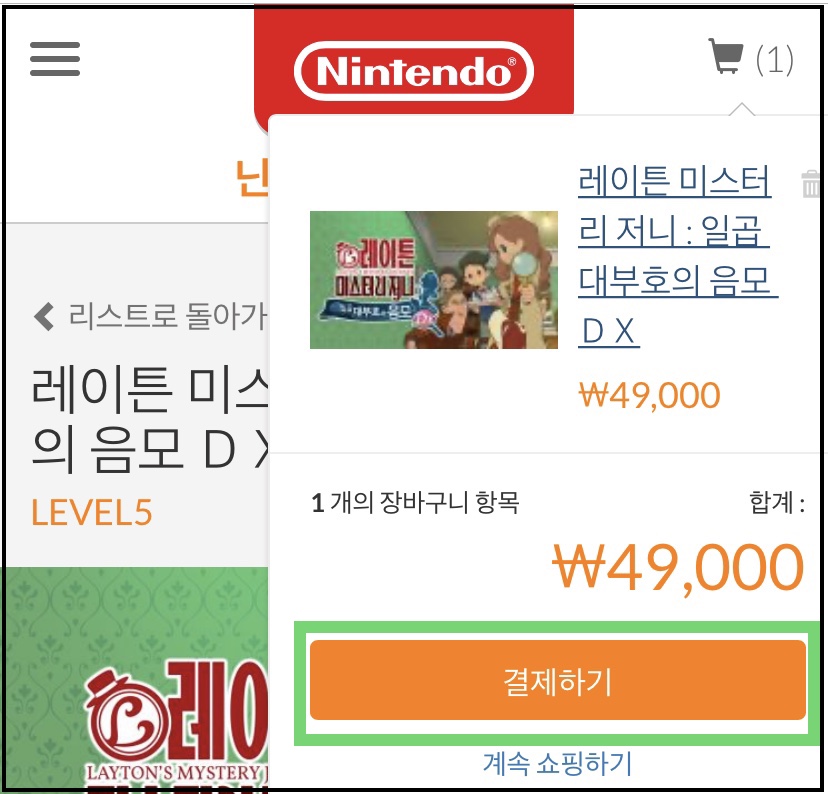
장바구니에 담긴 게임을 확인하여 게임과 금액을 확인하고 확인버튼을 눌러주겠습니다.
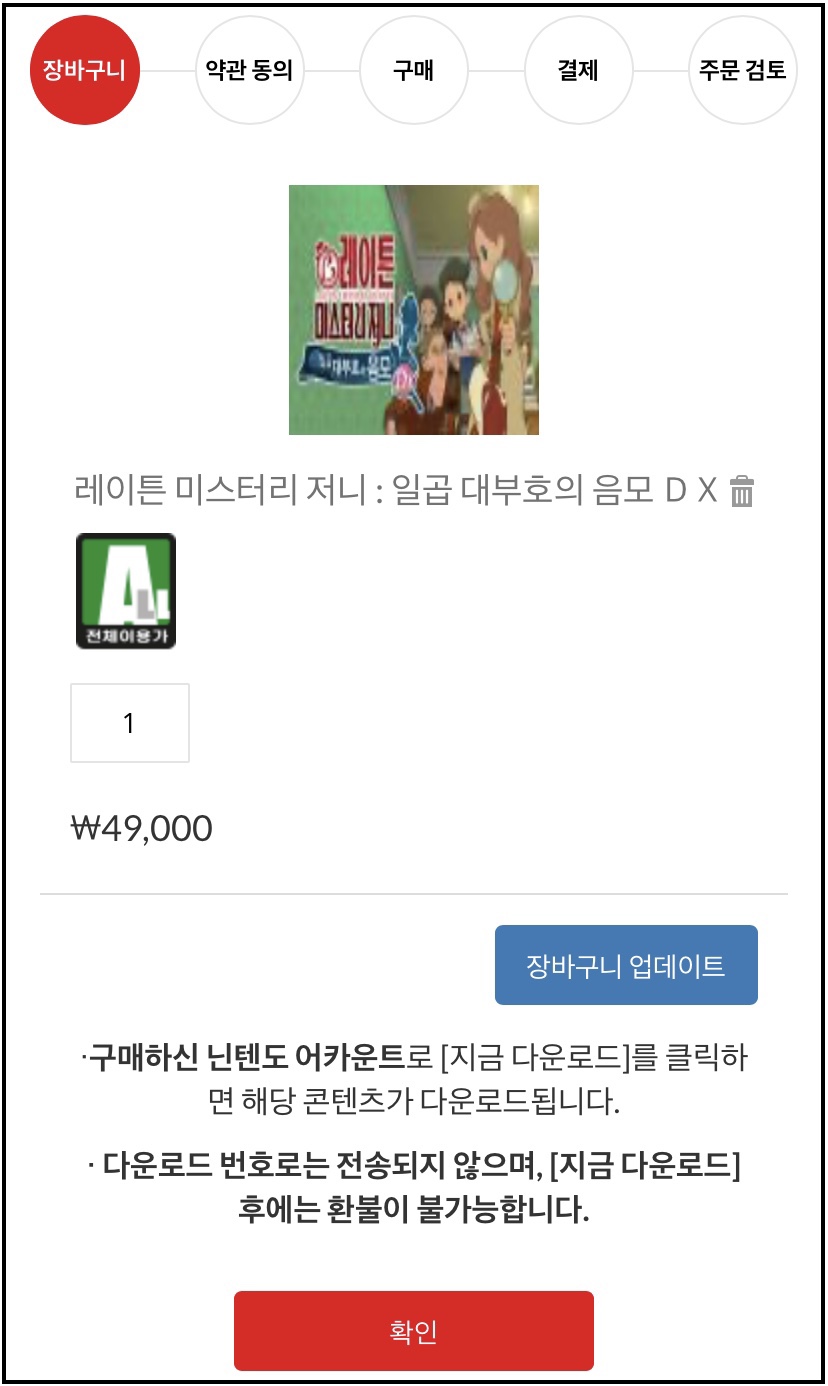
이제 약관 동의화면이 나옵니다.
약관을 동의한다면 체크한 뒤 아래에 주문적용을 눌러주시면 됩니다.
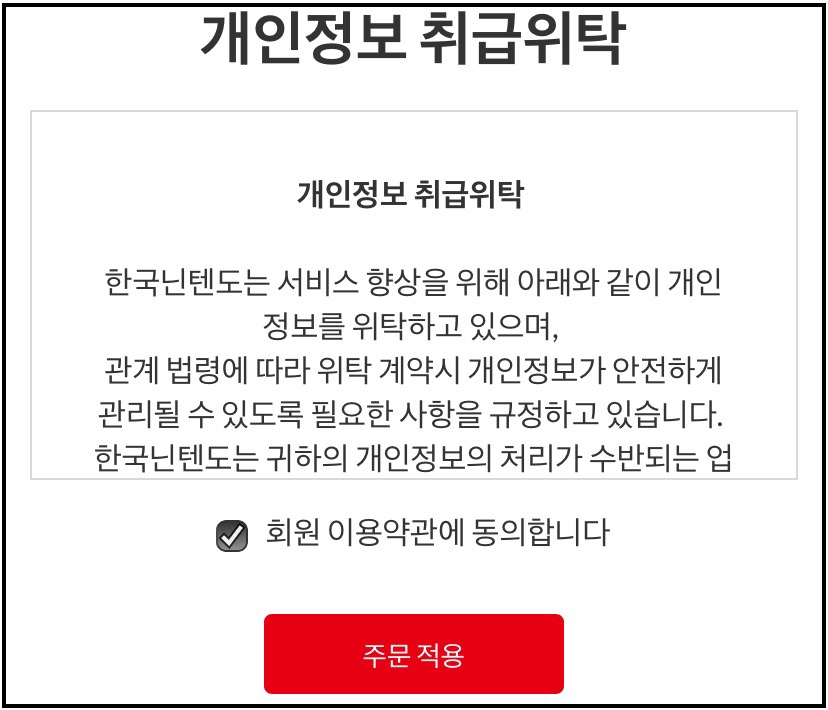
잘 따라오고 계신가요?
이제 주문자의 정보를 확인합니다.
이름과 휴대번호를 적어주면 됩니다.
확인을 누르면 정보가 제대로 적혔는지 확인할 겁니다.
주문자 정보 확인후 다음단계로 넘어가겠습니다.

이제 결제 단계입니다.
결제 방법은 두 가지가 있습니다.
신용카드, 핸드폰결제 중 원하는 결제방법을 선택해서 결제를 완료해주세요.
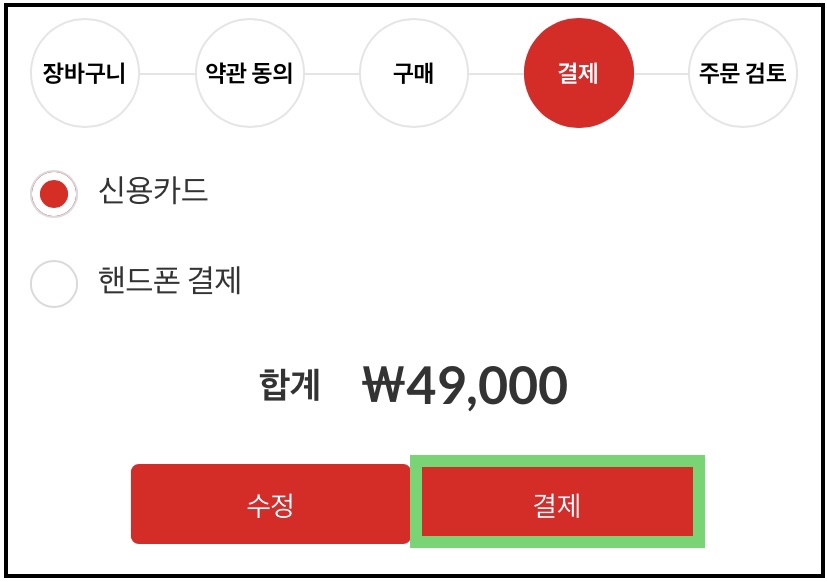
결제가 완료되면 메일로 주문내역이 발송됩니다.
구입한 게임을 다운로드 해야겠죠?
게임을 다운로드하려면 오른쪽 상당 메뉴를 눌러서 주문내역을 눌러줍니다.
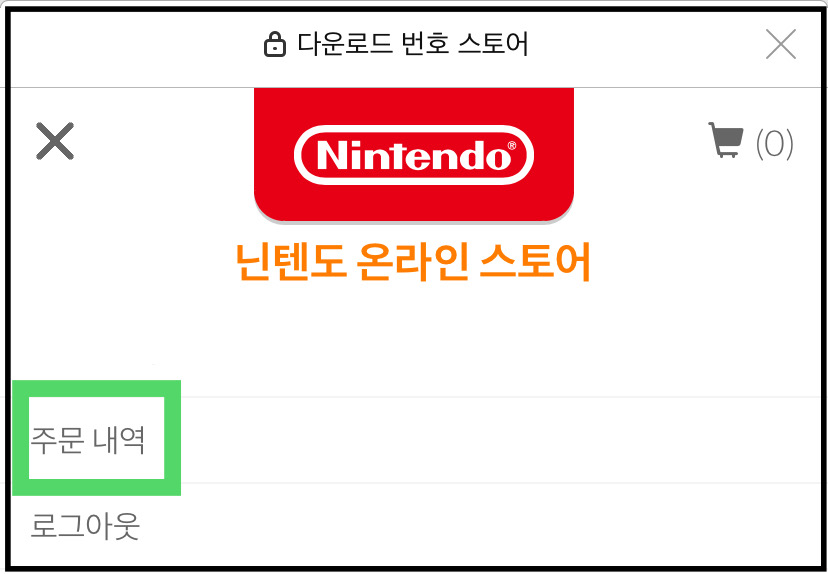
구입한 게임번호를 눌러주면 구입한 상품정보가 나옵니다.
지금 다운로드를 눌러 어카운트 비밀번호를 적어주면 연동된 닌텐도 스위치 본체에서 자동으로 다운로드 되는 것을 확인 할 수 있습니다.
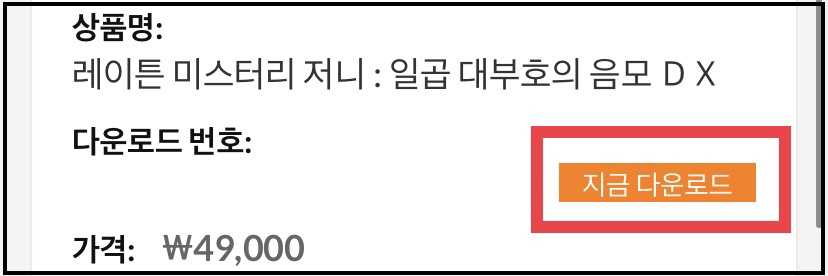
처음엔 헷갈릴 수 있지만 한 번만 해보면 어렵지 않게 게임 다운로드할 수 있으니 충전금액이 남는게 싫다면 다운로드 번호 스토어를 이용해보는 것을 추천합니다.
'게임' 카테고리의 다른 글
| 젤다의 전설 왕국의 눈물 한정판 컬렉터즈 에디션, 아미보, 특전 비치타월 내돈내산 (0) | 2023.05.16 |
|---|---|
| 닌텐도 스위치 어카운트 계정 만드는 방법 (0) | 2021.01.23 |
| 닌텐도 스위치 북미계정 ZIPCODE 우편번호 설정방법 게임 다운로드하기 (1) | 2021.01.22 |
| 닌텐도 스위치 선불 번호 카카오 선물하기에서 구입 가능! (0) | 2021.01.07 |